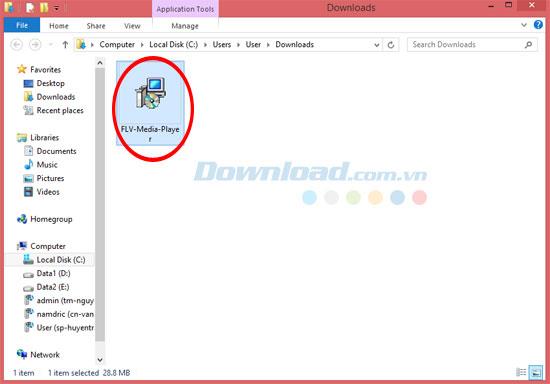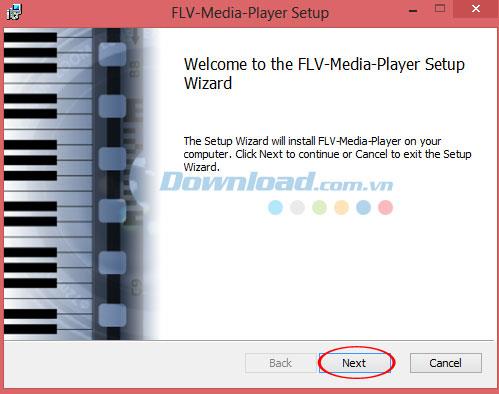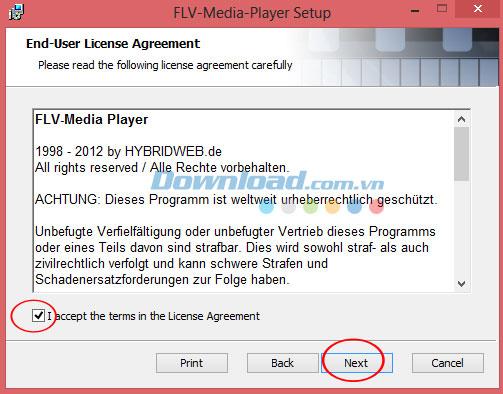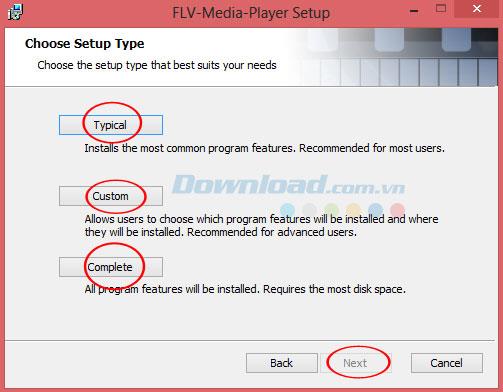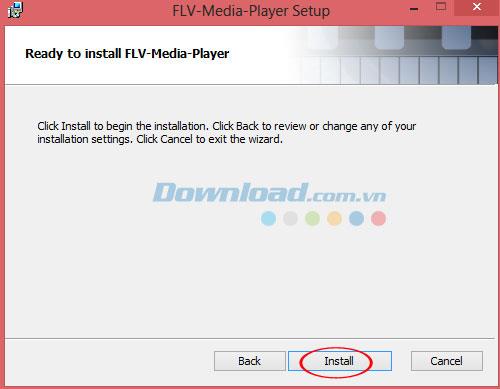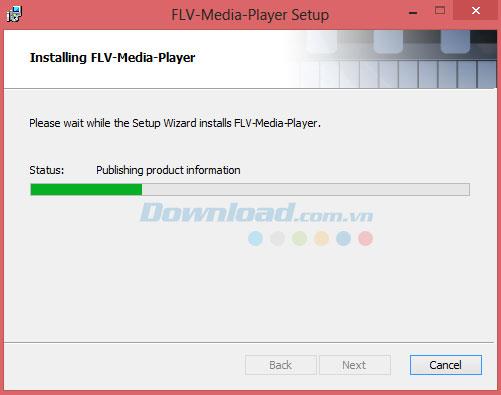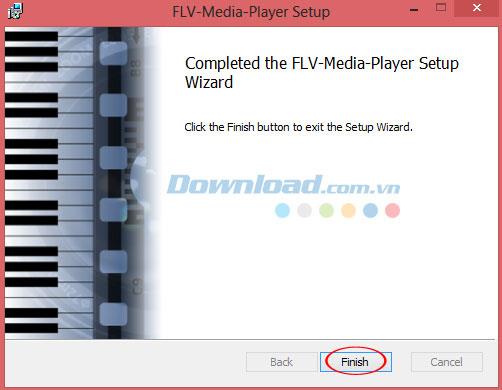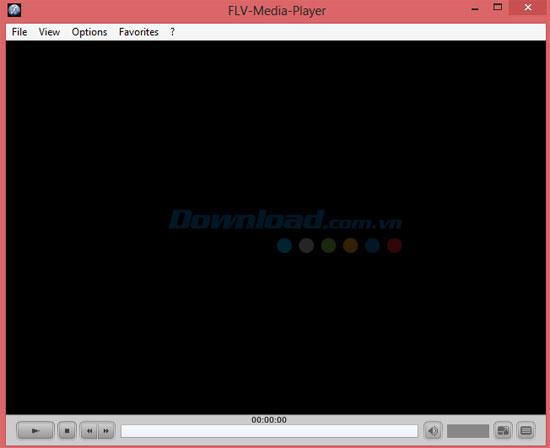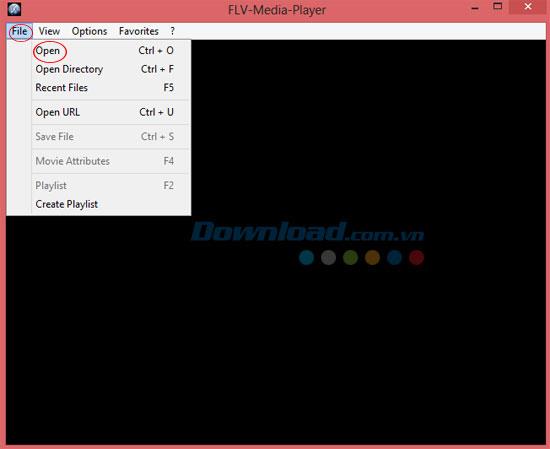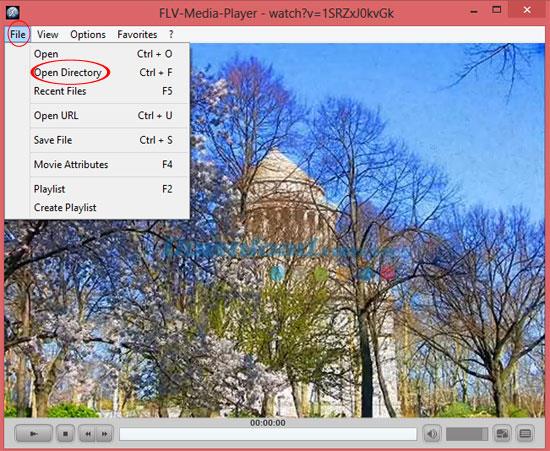FLV Media Player é um dos mais populares softwares de música e vídeo. Além disso, também é fornecido totalmente gratuito. Basta baixar o FLV Media Player e instalá-lo, você poderá desfrutar dos seus arquivos de vídeo e áudio no seu computador sem problemas. Neste artigo, o download.com.vn gostaria de enviar aos usuários como assistir a vídeos e ouvir música no PC com este software FLV Media Player. Ele é confiável e usado por muitas pessoas na maioria dos países do mundo.
Além disso, atualmente atualmente no mercado, também existem muitos softwares para assistir filmes em HD e ouvir músicas para sua referência, se você quiser, como: VLC Media Player , GOM Player , KMPlayer ...
Instruções para instalar o FLV Media Player para ouvir música, assistir filmes
Após baixar o FLV Media Player para o seu computador, clique no ícone para prosseguir com a instalação.
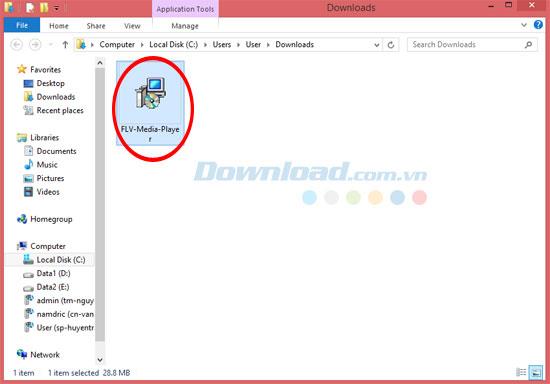
Em seguida, um assistente o orienta a instalar este software gratuito de música e vídeo no seu computador. Clique em Avançar para continuar.
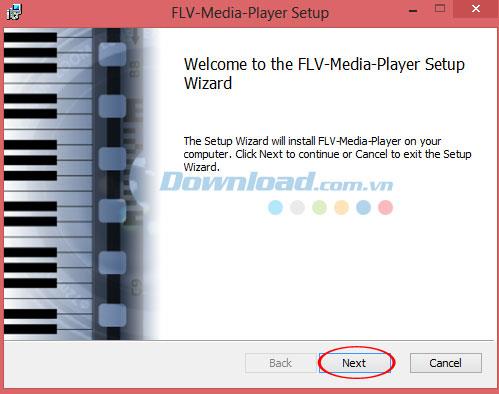
Em seguida, leia atentamente os termos de uso do programa. Para continuar, clique na caixa Aceito os termos do contrato de licença e clique em Avançar para acessar a próxima janela.
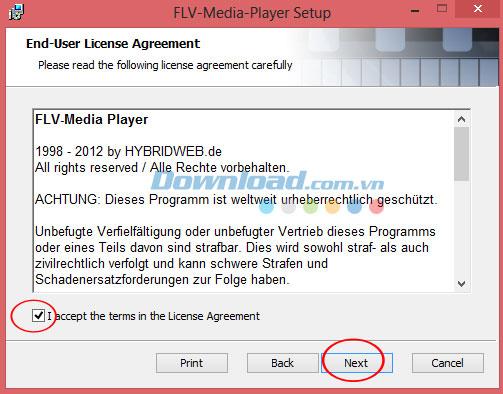
Próxima etapa, escolha o modo de instalação que melhor se adapte às suas necessidades.
O FLV Media Player oferece os seguintes 3 modos:
- Típico - suporta a instalação dos recursos mais populares do programa e é adequado para a maioria dos usuários.
- Personalizado - Permite ao usuário selecionar os recursos do programa a ser instalado e o local para instalá-los. Este modo é adequado para usuários avançados.
- Completo - Todos os recursos do programa serão instalados. No entanto, requer mais espaço em disco.
Depois de escolher o modo de instalação necessário, clique em Avançar para continuar.
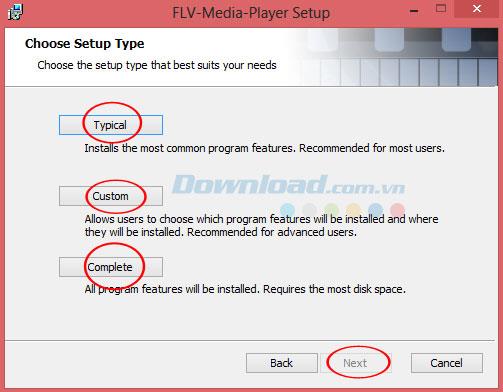
Supondo que aqui você selecione o modo Típico e esteja preparado para instalar o FLV Media Player . Clique em Instalar para iniciar a instalação. Clique em Voltar para revisar ou alterar as configurações. Clique em Cancelar para sair do assistente.
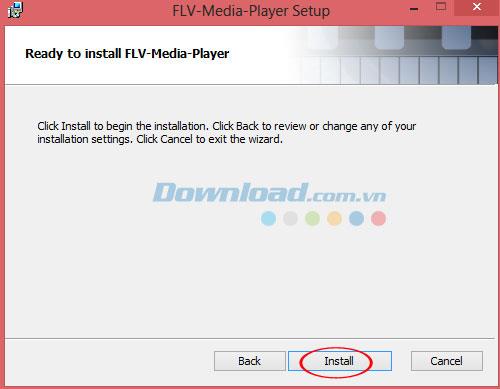
Aguarde um momento enquanto o programa está sendo instalado.
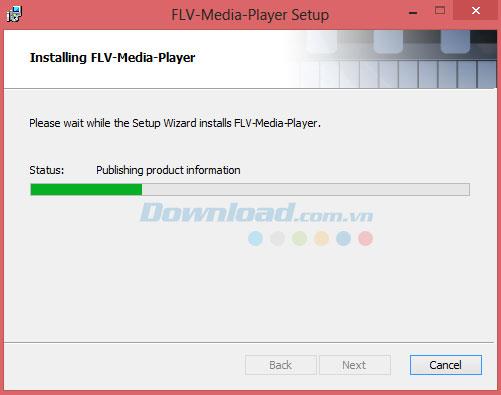
Depois de concluído, clique em Concluir para finalizar.
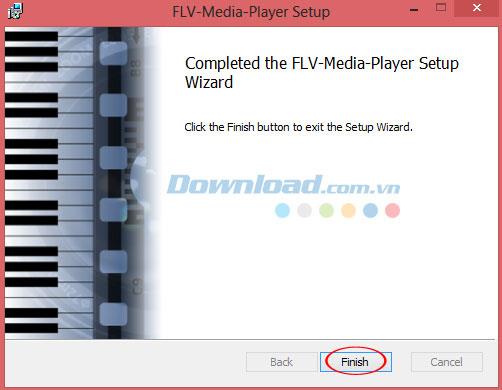
Em seguida, inicie o programa e você verá sua interface principal como abaixo:
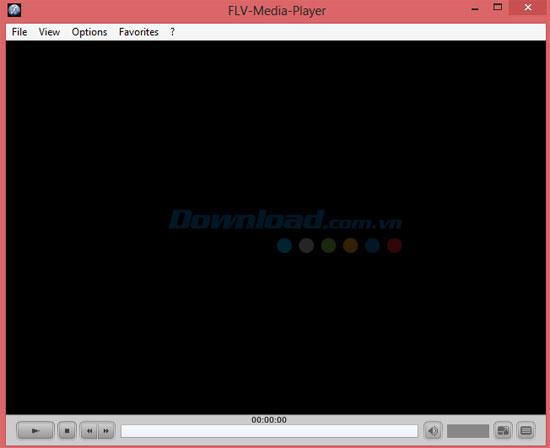
Em seguida, clique em Arquivo -> Abrir e selecione o arquivo de mídia que deseja abrir no computador.
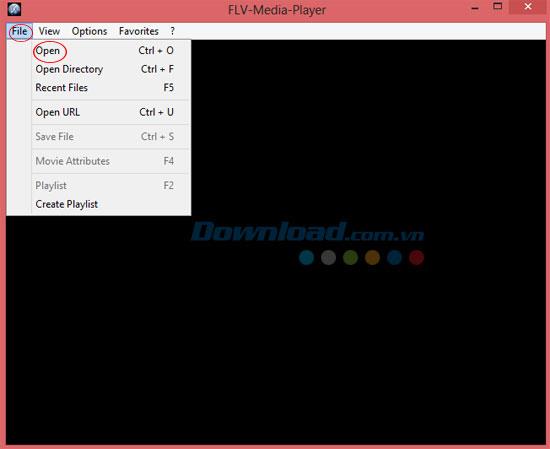
Assim, você pode apreciar seus arquivos de vídeo com este FLV Media Player .

Se você deseja abrir a pasta inteira, clique em Arquivo e selecione Abrir Diretório para selecionar a pasta que contém os arquivos de música.
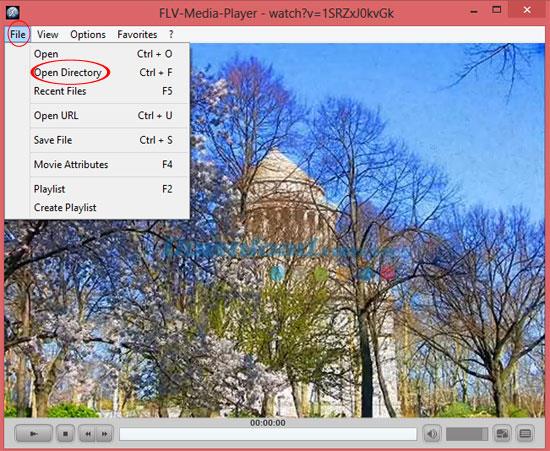
Vídeo para instalar o FLV Media Player para assistir vídeos e ouvir música
Desejo-lhe uma implementação bem sucedida!